桌面资料如何存到d盘 Win10系统电脑怎样将桌面文件默认保存到D盘
更新时间:2023-11-13 12:40:16作者:xiaoliu
桌面资料如何存到d盘,在使用Windows 10系统的电脑时,我们经常需要将一些重要的桌面资料进行存储,由于默认情况下桌面文件会保存在C盘,这可能会导致C盘空间不足的问题。如何将桌面文件默认保存到D盘呢?这是很多人都关心的问题。幸运的是Windows 10系统提供了简单的方法来实现这一目标。在本文中我们将介绍如何将桌面资料存储到D盘,以便更好地管理电脑空间。
具体方法:
1.打开电脑进入系统后,双击【此电脑】进入。
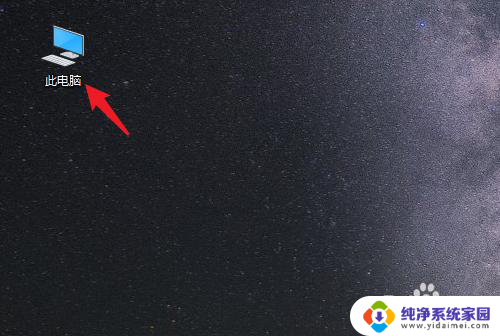
2.进入后,右键点击【桌面】。选择【属性】的选项。
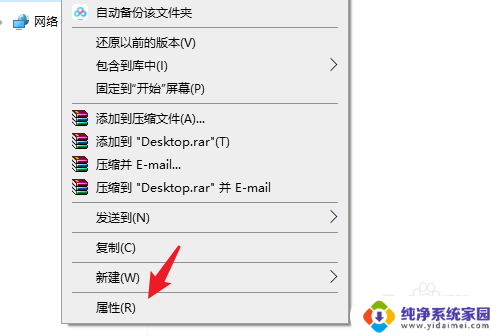
3.点击后,选择上方的【位置】选项。
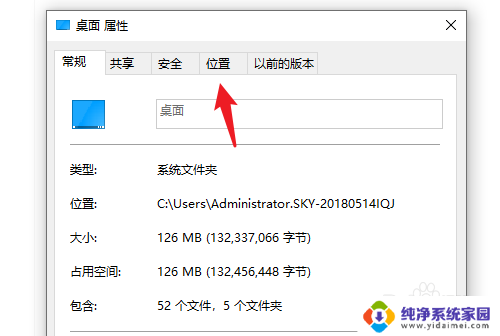
4.进入后,点击下方的【移动】选项。
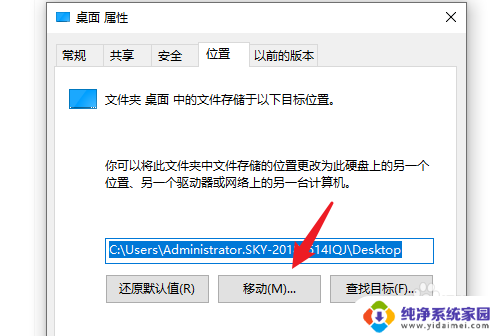
5.点击后,选择D盘的盘符。并新建一个文件夹,点击【选择文件夹】。
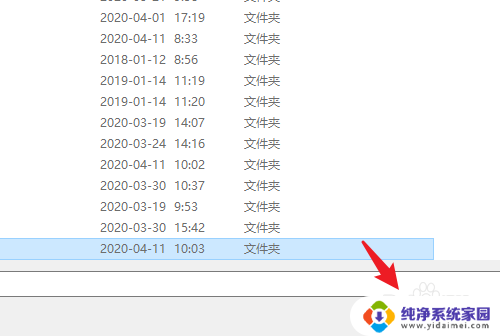
6.点击后,选择下方的【应用】选项。
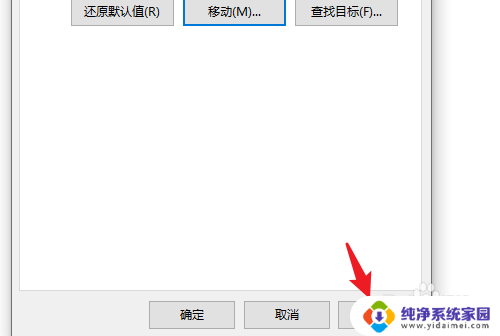
7.在弹出的提示内,点击【是】。即可将桌面文件保存到D盘。

以上是关于如何将桌面文件存储到D盘的全部内容,如果有不明白的用户,可以根据小编提供的方法进行操作,希望对大家有所帮助。
桌面资料如何存到d盘 Win10系统电脑怎样将桌面文件默认保存到D盘相关教程
- windows10桌面改到d盘 Win10系统如何将桌面文件保存到D盘
- 桌面存储改为d盘 win10系统电脑如何设置默认将桌面文件保存到D盘
- 如何将桌面文件保存到d盘 win10系统如何将桌面文件保存到D盘
- 怎么把桌面文件存到d盘 win10系统电脑如何将桌面文件保存到D盘
- 桌面建个文件夹怎么能存到d盘 win10系统如何将桌面文件保存到D盘
- 如何将电脑桌面上的文件弄到d盘 Win10系统如何将桌面文件保存到D盘
- 桌面文件怎么移到d盘 win10电脑怎么设置将桌面文件默认保存到D盘
- 桌面文件夹怎么存到d盘 win10系统如何将桌面文件保存到D盘
- 如何将桌面文件转移到d盘 Win10系统怎么将桌面文件保存到D盘
- win10如何把桌面改到d盘 win10系统电脑如何将桌面文件保存到D盘
- 怎么查询电脑的dns地址 Win10如何查看本机的DNS地址
- 电脑怎么更改文件存储位置 win10默认文件存储位置如何更改
- win10恢复保留个人文件是什么文件 Win10重置此电脑会删除其他盘的数据吗
- win10怎么设置两个用户 Win10 如何添加多个本地账户
- 显示器尺寸在哪里看 win10显示器尺寸查看方法
- 打开卸载的软件 如何打开win10程序和功能窗口